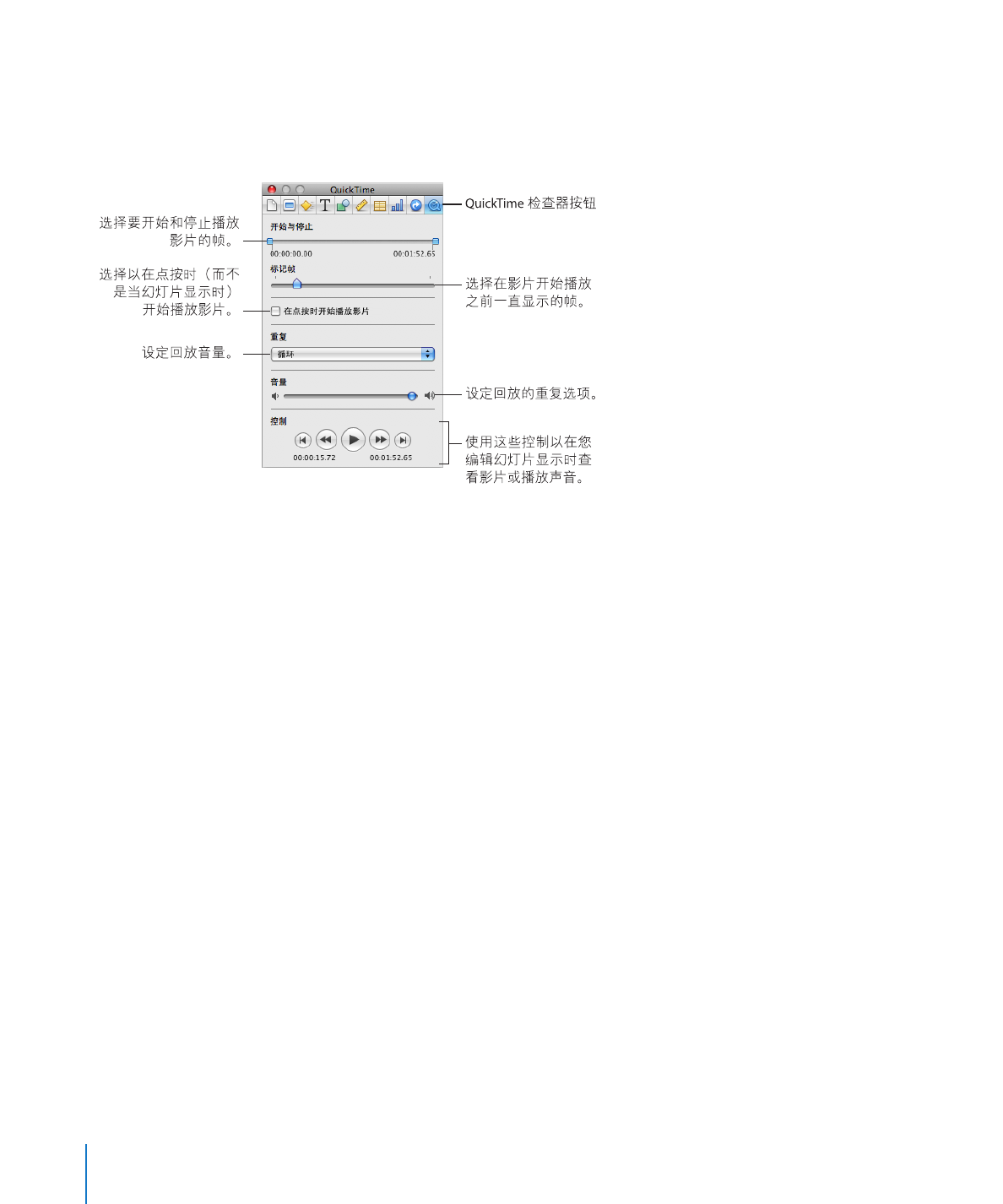
调整媒体回放设置
如果您不想在幻灯片显示中使用整个音频文件或影片,但想要将回放限制为仅回放某些部分,则您
可以在
QuickTime 检查器中对此进行设置。您还可以设定影片标志帧,它是在影片播放之前显示
的帧,并设定其他回放选项。
当您设定如此处所述的回放偏好设置时,可以使用
QuickTime 检查器中可用的播放、暂停、快进
和倒回按钮来播放和预览影片。
若要设定媒体回放偏好设置:
1
在工具栏中点按“检查器”,然后点按 QuickTime 检查器按钮。
2
点按影片或声音对象以选择它们。
3
如果您只想在演示过程中播放部分影片,请通过拖移“开始”和“停止”滑块,来设定开始帧和停
止帧。
4
若要指定查看者将看到的影片的静止图像帧直至影片开始播放为止,请拖移标志帧滑块直至您看到
想要的图像为止。
5
若要延迟影片的开始播放直至演讲者点按鼠标为止,请选择“在点按时开始播放影片”。
6
从“重复”弹出式菜单中选取一个重复选项:
无:
仅播放一次。
循环:
持续重复。
前后循环:
持续向前和向后播放。
7
若要增加或减小回放音量,请左右拖移“音量”滑块。
在幻灯片显示期间播放影片时,当您将鼠标指针移到影片上面时,会出现回放控制。若要了解有关
演示期间控制音频或影片回放的更多信息,请参阅第
187 页“播放影片”。
100
第
6 章
添加声音和影片
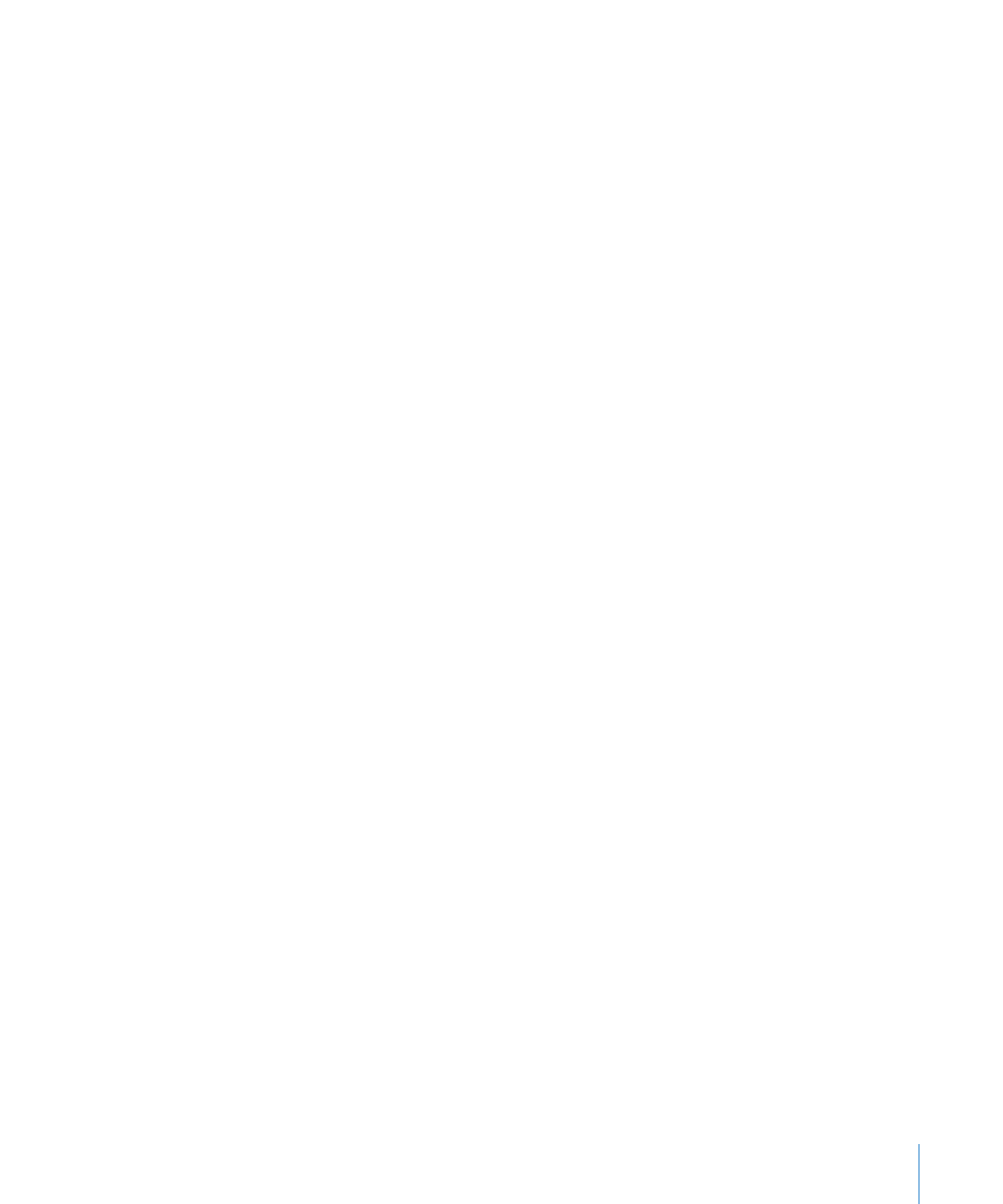
第
6 章
添加声音和影片
101